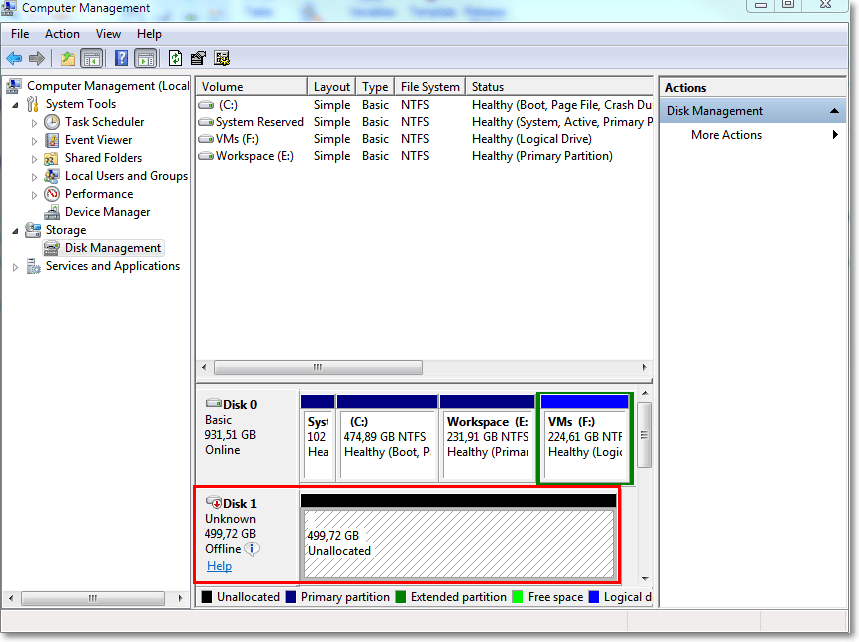エージェント for VMware - LAN フリー バックアップ
使用しているESXiでSAN接続ストレージが使用されている場合は、このエージェントを同じSAN接続コンピュータにインストールします。エージェントは、ESXiホストやLANを経由せずにストレージから仮想コンピュータを直接バックアップします。この機能は、LAN フリー バックアップと呼ばれます。
下の図は、LAN ベースのバックアップと LAN フリー バックアップを示しています。ファイバ チャネル(FC)または iSCSI ストレージ エリア ネットワークがある場合は、仮想コンピュータに LAN フリー アクセスすることができます。バックアップされたデータを LAN 経由で一切転送しないようにするには、バックアップをエージェントのコンピュータのローカル ディスク、または SAN に接続されたストレージに保存します。

エージェントのデータ ストアへの直接アクセスを有効化する手順
- vCenter Serverに接続できるWindowsコンピュータにエージェント for VMwareをインストールします。
-
データ ストアをホストする論理装置番号(LUN)をコンピュータに接続します。以下について考慮してください。
- ESXiへのデータ ストア接続に使用されているプロトコル(iSCSIまたはFC)と同じプロトコルを使用します。
- ディスク管理で、LUNは初期化されず、「オフライン」ディスクとして表示される必要があります。WindowsによってLUNが初期化されると、破損してVMware vSphereで読み取れなくなる場合があります。
その結果、エージェントは仮想ディスクへの接続にSAN転送モードを使用するようになります。つまり、VMFSファイル システムを識別しないでiSCSI/FCからRaw LUNセクターを読み込みます(これはWindowsには認識されません)。
制限
- vSphere 6.0以降では、VMディスクがVMware Virtual Volume(VVol)にあるものとそうでないものがある場合、エージェントはSAN転送モードを使用できません。そのような仮想コンピュータのバックアップはできません。
- VMware vSphere 6.5で導入された暗号化仮想コンピュータは、エージェントにSAN転送モードを設定してもLAN経由でバックアップされます。VMwareが暗号化仮想ディスクのバックアップにSAN転送をサポートしないため、エージェントはNBD転送にフォールバックします。
例
iSCSI SANを使用している場合、エージェント for VMwareがインストールされているWindowsを実行しているiSCSI イニシエーターを設定します。
SAN ポリシーの設定手順
- 管理者としてログインし、コマンドプロンプトを開き、
diskpartと入力してから、Enterキーを押します。 sanと入力し、Enterキーを押します。[SAN ポリシー:すべてオフライン] と表示されることを確認してください。-
SANポリシーに別の値が設定されている場合は、次のようにします。
san policy=offlineallと入力します。- Enterキーを押します。
- この設定が正しく適用されたことを確認するには、手順2を実行します。
- コンピュータを再起動します。
iSCSI イニシエーターの設定手順
-
[コントロール パネル] > [管理ツール] > [iSCSI イニシエーター] に移動します。
管理ツールアプレットを見つけるにコントロール パネル表示を[ホーム] または [カテゴリ] 以外に変更するか、検索してください。
- Microsoft iSCSI イニシエーターを初めて起動する場合は、Microsoft iSCSI イニシエーターサービスが開始されることをご承知ください。
- [ターゲット] タブで、SANデバイスの完全修飾ドメイン名(FQDN)またはIPアドレスを入力して、[クイック接続] をクリックします。
-
データ ストアをホストするLUNを選択し、[接続] をクリックします。
LUNが表示されない場合は、iSCSI ターゲットのゾーニングがLUNにアクセスするエージェントを実行しているコンピュータで有効になっているか確認してください。対象のコンピュータはこのターゲットで許可されたiSCSI イニシエーターのリストに登録されている必要があります。
- [OK] をクリックします。
次のスクリーンショットに示すように準備ができたSAN LUNが[ディスク管理] に表示されます。